- Design
- Produkt
- Vorlagen
- Cliparts
- Bilder
- Text
- Formen
- Ebenen
Bilder hier anklicken oder ablegen
Klicken oder ziehen Sie, um Text hinzuzufügen
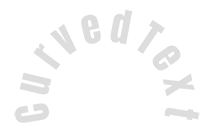









Fehlermeldungen
Bitte lassen Sie es uns wissen, wenn Sie Fehler in diesem Design-Tool finden oder einfach nur Ihre Meinung zur Verbesserung des Tools haben..
Tipps: Wenn Sie Inhalte mit Screenshots oder Videos senden möchten, können Sie diese hochladen auf imgur.com oder irgendwelche Drive-Dienste und füge Links hier ein.
-
Beginnen Sie mit dem Entwerfen, indem Sie Objekte von der linken Seite hinzufügen
- Alle ausgewählten Objekte werden gruppiert | Gruppierung aufheben?
- Gruppenobjekte Gruppieren Sie die Position ausgewählter Objekte
-
-
Optionen ausfüllen
Diese Farbe speichern
-
- QRCode erstellen
-
Optionen
-
Position des aktiven Objekts automatisch mit anderen Objekten ausrichten -
ON: Keep all current objects and append the template into OFF: Clear all objects before installing the template -
Ersetzen Sie das ausgewählte Bildobjekt, anstatt ein neues zu erstellen
-
- Bild ersetzen
- Zuschneiden
-
Maske
-
Maskenebene auswählen
-
-
Hintergrund entfernen
-
Hintergrund entfernen
-
Tief:
-
Modus:
-
-
Filter
-
Filter
-
- Original
- B&W
- Satya
- Doris
- Sanna
- Vintage
- Gordon
- Carl
- Shaan
- Tonny
- Peter
- Greg
- Josh
- Karen
- Melissa
- Salomon
- Sophia
- Adrian
- Roxy
- Singe
- Borg
- Ventura
- Andy
- Vivid
- Purple
- Thresh
- Aqua
- Edge wood
- Aladin
- Amber
- Anne
- Doug
- Earl
- Kevin
- Polak
- Stan
-
Helligkeit:
-
Sättigung:
-
Kontrast:
-
- Filter löschen
- Klicken Sie und ziehen Sie die Maus, um mit dem Zeichnen zu beginnen. Ctrl+Z = undo, Ctrl+Shift+Z = redo
- QRCode-Text
-
Optionen ausfüllen
-
Optionen ausfüllen
Diese Farbe speichern
-
Transparent:
-
Strichbreite:
-
Strichfarbe:
-
- Position aufheben
-
Ebenen anordnen
-
Position
-
Objektposition
Objektposition sperren:
-
Mitte vertikal
-
Oben links
-
Oben Mitte
-
Oben rechts
-
Mitte horizontal
-
Mitte links
-
Mitte Mitte
-
Mitte rechts
- Drücken Sie ← ↑ → ↓, um 1 px zu bewegen, <br>Drücken Sie gleichzeitig die SHIFT-Taste, um 10 px zu bewegen
-
Unten links
-
Unten in der Mitte
-
Unten rechts
-
-
Transformationen
-
Drehen:
-
Skew X:
-
Skew Y:
-
Flip X:
Flip Y:
Kostenlose Transformation durch Drücken von SHIFT ⤡
-
-
Schriftfamilie
-
Text bearbeiten
-
Text bearbeiten
-
-
Schriftgröße:
-
Buchstabenabstand
-
Linienhöhe
-
-
Texteffekte
-
Texteffekte
-
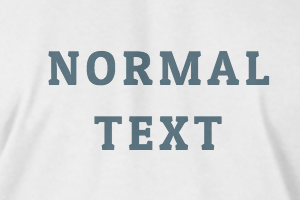
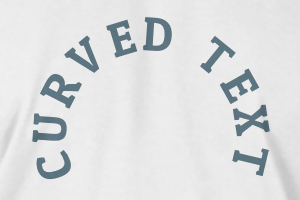

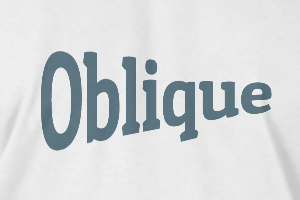
-
Radius
-
Abstand
-
Kurve
-
Höhe
-
Offset
-
Dreizack
-
-
Text ausrichten
- Groß-/Kleinschreibung
- Schriftgewicht fett
- Textstil kursiv
- Text unterstreichen
Scroll to zoom

